เข้าเอกสาร “KKM check. การจองสินค้าในโกดังอื่น อีกร้านหนึ่ง เช็คล่าช้าโดยไม่ต้องจอง
ความสามารถในการจองบางอย่างก่อนตัดสินใจซื้อขยายไปยังชิ้นส่วนที่ไม่ใช่อาหาร: เครื่องใช้ไฟฟ้า, อิเล็กทรอนิกส์, คอมพิวเตอร์, รถยนต์ และอะไหล่สำหรับพวกเขา เป็นต้น อย่างไรก็ตาม ระบบที่ทันสมัยระบบอัตโนมัติของกระบวนการทางธุรกิจ, ระบบข้อมูล (โปรแกรมบัญชี ) อนุญาตให้คุณเก็บบันทึกของผลิตภัณฑ์ที่สงวนไว้ในหมวดหมู่ใดก็ได้
คุณสามารถทำการจองได้สามวิธี:
- ออฟไลน์มาที่ร้านขอเลื่อนของไปซักพักนะครับ สิ่งนี้มักเกิดขึ้นในร้านขายเสื้อผ้า: ผู้ซื้อเลือกสิ่งใดสิ่งหนึ่ง ลองใช้มัน วางบางสิ่งที่เหมาะสมไว้ และไปที่บูติกใกล้เคียงเพื่อค้นหาตัวเลือกที่เหมาะสมกว่า
- ออนไลน์. ในกรณีนี้ ผู้ซื้อเลือกบางอย่างในร้านค้าออนไลน์ ทำความคุ้นเคยกับลักษณะเฉพาะ รีวิวของผู้ซื้อรายอื่นและการเลื่อนออกไป โดยปกติในกรณีดังกล่าว ร้านค้าออนไลน์ (หรือบนเว็บไซต์ของผู้ขาย หากเขาไม่มีร้านค้าออนไลน์พิเศษ) จะระบุว่าสามารถสำรองได้นานแค่ไหนและเงื่อนไขอื่นๆ
- โดยโทรศัพท์. สิ่งนี้มักจะเกิดขึ้นเมื่อผู้ซื้อเป็นลูกค้าประจำของร้านค้าใดร้านหนึ่งอยู่แล้ว เขารู้ดีว่าเขาต้องการอะไร ตระหนักถึงเงื่อนไขการขาย เขาแค่โทรมาและพูดว่า: ฉันจะซื้อนี่ แต่เดี๋ยวก่อน อย่าเพิ่งขายให้ใครเลย บ่อยครั้งในกรณีนี้ ผู้ประกอบการเองรู้ว่าใครต้องการอะไรและใครต้องการมัน บ่อยครั้งที่เรากำลังพูดถึงความคุ้นเคยส่วนตัวของผู้ซื้อ (ลูกค้าวีไอพี) กับผู้ประกอบการ
ระบบจองผลิตภัณฑ์อัตโนมัติ
ในปัจจุบัน กระบวนการทางธุรกิจส่วนใหญ่เป็นแบบอัตโนมัติ รวมถึง การบัญชีผลิตภัณฑ์ซึ่งรวมถึงการบัญชีสำหรับเงินสำรองและสินค้ารอตัดบัญชี มีสามวิธีในการทำให้ส่วนนี้ของการบัญชีเป็นไปโดยอัตโนมัติ:
1. ด้วยความช่วยเหลือของผู้มีชื่อเสียง โปรแกรม Excel. ด้วยความช่วยเหลือ คุณสามารถทำให้การบัญชีทั้งหมดของการเคลื่อนไหวเป็นแบบอัตโนมัติ: การส่งมอบ การเคลื่อนย้ายภายในบริษัท (จากคลังสินค้าไปยังเคาน์เตอร์) การขาย การส่งมอบให้กับผู้ซื้อ คุณยังสามารถทำบัญชีการจองอัตโนมัติโดยใช้ Excel
ด้วยเหตุนี้ในคอลัมน์ที่เกี่ยวข้อง, ส่วน, เซลล์ที่เกี่ยวข้องกับสินค้าและกลุ่มบางอย่างจำเป็นต้องทำบันทึกที่เหมาะสม - "ขายแล้ว", "จัดส่ง", "จอง", "ชำระเงิน", "ชำระเงินล่วงหน้า", "ล่วงหน้า" การชำระเงิน” ฯลฯ ขึ้นอยู่กับสถานการณ์เฉพาะและกระบวนการทางธุรกิจเฉพาะ
ข้อดีของการใช้ Excel เพื่อจัดทำบัญชีสำหรับคำสั่งซื้อที่รอดำเนินการ เช่นเดียวกับการทำบัญชีทั้งหมด คือ ความพร้อมใช้งาน ความง่าย ความสามารถของตัวประมวลผลสเปรดชีต (โปรแกรม) ตลอดจนความสามารถในการปรับวิธีการบัญชีเฉพาะสำหรับความต้องการของร้านค้าของคุณ
ข้อเสีย ยิ่งไปกว่านั้น Exctlk ที่เห็นได้ชัดคือ ประการแรก บุคคลที่จะมีส่วนร่วมในการป้อนข้อมูลจะต้องมีทักษะในการทำงานกับ Excel ในระดับที่สูงกว่าผู้ใช้ทั่วไปเล็กน้อย เนื่องจากจำเป็นต้องสร้างตารางแยกกัน เชื่อมโยง และอาจใช้สูตรในการคำนวณที่ไหนสักแห่ง
บันทึก
เหนือสิ่งอื่นใด Excel ยังคงเป็นตัวสร้างซึ่งจะต้องสร้างระบบอัตโนมัติด้วยตนเอง
2. การใช้โปรแกรมบัญชีสำหรับสินค้า (คลังสินค้า, การขาย) ทางออกที่ดีที่สุดประการหนึ่งคือ บริการออนไลน์ "Business.Ru"(). โปรแกรมได้แก้ไขและทำให้ทุกอย่างเป็นอัตโนมัติที่เกี่ยวข้องกับการเคลื่อนไหวของผลิตภัณฑ์ ซึ่งรวมถึงรายการที่จองไว้ แต่ยังไม่ได้ซื้อ และดังนั้นจึงไม่ได้ชำระเงิน
ข้อได้เปรียบที่ชัดเจนและไม่อาจโต้แย้งได้ของโปรแกรมดังกล่าวคือการใช้โปรแกรมดังกล่าว ผู้ประกอบการไม่จำเป็นต้องประดิษฐ์อะไรเลย และการทำงานในโปรแกรมเหล่านี้ทำได้ง่ายและสะดวก
3. ร้านค้าออนไลน์ที่ทำการขายสามารถสร้างในลักษณะที่นอกเหนือจากฟังก์ชั่นพื้นฐาน - การเลือกการชำระเงิน ฯลฯ - ฟังก์ชั่นการจองสามารถนำไปใช้ได้
ในกรณีนี้มักจะเกิดขึ้นที่บุคคลเลือกสิ่งที่เขาต้องการวางไว้สำหรับ ช่วงเวลาหนึ่งซึ่งมอบให้เขาเพื่อทำการตัดสินใจขั้นสุดท้ายในการซื้อหลังจากนั้นบุคคลนั้นชำระเงินและรับสินค้าที่เขาชอบ
ผลิตภัณฑ์ที่เลือกสามารถลบออกจากตู้โชว์ (ตู้โชว์ออนไลน์) สำหรับเวลาที่จองได้ หรือทำเครื่องหมายด้วยวิธีพิเศษ เช่น ด้วยเครื่องหมาย "จอง" หรือ "ล่าช้า" ยังไงก็ไม่มีใครซื้อได้จนกว่าจะหมดเวลาจอง ในเวลาเดียวกัน คุณสามารถดูคุณลักษณะ บทวิจารณ์ ความคิดเห็น ฯลฯ ได้
เมื่อผู้ซื้อตัดสินใจซื้อสิ่งที่เลื่อนออกไปจนถึงตอนนี้ เขาจ่ายเงินสำหรับการซื้อนั้น เช่น ใช้การชำระเงินออนไลน์ ( บัตรเครดิตธนาคารหรือใช้ ระบบอิเล็กทรอนิกส์) และส่งไปยังที่อยู่ของเขา หรือเขามาที่ร้านเพื่อซื้อของ จ่ายเงินที่นั่นแล้ว - โดยการโอนเงินผ่านธนาคารหรือเงินสด - แล้วไปรับ
ในทั้งสามกรณี เป็นไปได้ที่จะแจ้งลูกค้าว่าสินค้าดังกล่าวถูกเลื่อนออกไปสำหรับเขาในช่วงเวลาดังกล่าวและช่วงเวลาดังกล่าว คุณสามารถแจ้งผู้ซื้อทาง SMS หรืออีเมล

ระบบอัตโนมัติของการเคลื่อนย้ายสินค้าล่าช้าในบริการออนไลน์ "Business.Ru"
ไม่จำกัดเวลาในการซื้อ ขึ้นอยู่กับสถานการณ์
นอกจากนี้ ในบริการออนไลน์ คุณสามารถสร้างเทมเพลตเอกสารเมื่อการดำเนินการจองสินค้าซ้ำซาก
การสั่งซื้อสามารถเลื่อนออกไปได้ไม่เพียงเพราะผู้ซื้อรายหนึ่งทำการจองหรือขอจองชั่วขณะหนึ่ง
บางทีผู้ประกอบการอาจสันนิษฐานว่าสถานการณ์จะเปลี่ยนแปลงในอนาคตและความต้องการผลิตภัณฑ์หรือกลุ่มผลิตภัณฑ์ใด ๆ จะเพิ่มขึ้นตามลำดับราคาจะเพิ่มขึ้น เนื่องจากจะทำกำไรให้กับผู้ประกอบการด้วยเหตุนี้การขายสินค้าไม่ใช่ตอนนี้ แต่ภายหลัง เขาสามารถเลื่อนออกไปได้ ใน "Business.Ru" ฟังก์ชันนี้ยังใช้งานอยู่

ในร้านค้าสามารถมีคำสั่งซื้อได้มากมาย - หลายสิบ หลายร้อย รวมถึงหลายรายการที่จองไว้ล่วงหน้า อาจเกิดขึ้นได้ว่าสินค้าทั้งหมดถูกจองไว้ในขณะที่คำสั่งซื้อบางส่วนถูกยกเลิกด้วยเหตุผลบางประการ แต่หนึ่งในผู้จัดการลืมหรือไม่มีเวลาลบเอกสารสำรอง
และในขณะนั้นเอง ผู้ซื้อที่แท้จริงก็ปรากฏตัวขึ้นพร้อมที่จะซื้อผลิตภัณฑ์บางอย่างทันที ในเศษที่เหลือในขณะเดียวกันก็ไม่ใช่ ในบริการ คุณสามารถตรวจสอบสถานะของเงินสำรอง และหากผู้จัดการคนใดคนหนึ่งลืมลบเอกสารในการสำรองเมื่อคำสั่งถูกปฏิเสธ ให้แก้ไขสถานการณ์นี้ ดังนั้นผู้ซื้อจะซื้อสิ่งที่เขาต้องการ
สิทธิ์ที่แตกต่างกันสำหรับผู้ใช้ที่แตกต่างกัน
มาก หน้าที่ที่สำคัญดำเนินการใน Business.ru เป็นการจัดตั้งสิทธิ์ที่แตกต่างกันสำหรับผู้ใช้ที่แตกต่างกัน: ใครบางคนสามารถดูความพร้อมของสินค้ารวมถึงสินค้าที่สงวนไว้และบางคนมีความสามารถในการเปลี่ยนแปลงเช่นลบเอกสารสำรองหรือแก้ไข
นี่เป็นหน้าที่ที่สำคัญอย่างยิ่ง ตัวอย่างเช่น นักบัญชีจำเป็นต้องทราบข้อมูลเกี่ยวกับความพร้อมและความสมดุลของสินค้าใน ช่วงเวลานี้เวลา. แต่ไม่จำเป็นต้องทำการเปลี่ยนแปลงหรือลบเอกสารดังกล่าวโดยเด็ดขาด ดังนั้นความน่าจะเป็นของข้อผิดพลาด (โดยบังเอิญหรือโดยเจตนา) เมื่อทำงานกับการเคลื่อนย้ายสินค้าจะลดลง
- 10 ความยากในการใช้งานคลังสินค้าด้วยตนเอง
คุณยังสามารถตั้งค่าการอนุญาตสำหรับผู้จัดการแต่ละคน ผู้จัดการคนหนึ่งจะไม่สามารถเปลี่ยนแปลงได้ และยิ่งไปกว่านั้น ลบเอกสารสำรองที่สร้างโดยผู้จัดการคนอื่นเมื่อเขาระงับสินค้าให้กับลูกค้าของเขา เมื่อมีการแข่งขันระหว่างผู้จัดการ ฟังก์ชันนี้อาจมีความสำคัญมาก: ผู้จัดการแต่ละคนจะแก้ไขและลบเฉพาะเอกสารของตนเองเท่านั้น
"Business.Ru" และสินค้าล่าช้าในร้านค้าออนไลน์
บริการออนไลน์ "Business.Ru" ถูกรวมเข้ากับร้านค้าออนไลน์: มีชุดเครื่องมือที่สมบูรณ์สำหรับการค้าประเภทนี้ ฟังก์ชันการจองผลิตภัณฑ์ยังได้รับการใช้งานอย่างมีประสิทธิภาพที่นี่ ทันทีที่ผู้ซื้อซึ่งอยู่อีกด้านหนึ่งของจอภาพได้สั่งซื้อบางอย่าง คำสั่งซื้อนั้นจะถูกจองทันที
และแม้ว่าภายในระยะเวลาอันสั้นจะมีบุคคลอื่นเข้ามาในร้านค้าออนไลน์และต้องการซื้อสิ่งเดียวกัน ยอดคงเหลือก็จะน้อยกว่า 1 หน่วย และถ้าสิ่งนี้อยู่ในสำเนาเดียว เฉพาะผู้สั่งซื้อเท่านั้นที่สามารถซื้อได้
บันทึก
เรียนผู้อ่าน! สำหรับตัวแทนของธุรกิจขนาดเล็กและขนาดกลางในด้านการค้าและบริการ เราได้พัฒนาโปรแกรมพิเศษ "Business.Ru" ซึ่งช่วยให้คุณสามารถดูแลบัญชีคลังสินค้า การบัญชีการค้า การบัญชีการเงิน และยังมี ในตัว ระบบ CRM. มีทั้งแบบฟรีและแบบชำระเงิน
นี้จะทำโดยอัตโนมัติ
การจองสินค้าในโกดังอื่น อีกร้านหนึ่ง
ฟังก์ชันที่สำคัญอีกอย่างหนึ่งที่ใช้ในบริการออนไลน์ของ Business.ru คือความสามารถในการจองสินค้าในคลังสินค้าอื่น ในร้านค้าอื่น
ตัวอย่างเช่น ลูกค้าในร้านขายรองเท้า เครือข่ายการค้าไม่พบขนาดที่เหมาะสมสำหรับรองเท้าที่เขาชอบ ผู้ขาย (ที่ปรึกษา ผู้จัดการ) สามารถดูแบบเรียลไทม์และค้นหาว่าในร้านค้าอื่นๆ ในเครือร้านค้าปลีกแห่งนี้มีขนาดรองเท้าที่เหมาะสมหรือไม่
หากสินค้าที่ต้องการอยู่ร้านอื่น เช่น อีกฝั่งของเมือง ผู้จัดการสามารถจองได้ในกรณีที่ผู้ซื้อยินยอมให้ขับรถไปยังจุดนั้นและซื้อสินค้าที่ต้องการในกรณีนี้คือรองเท้าคู่หนึ่ง ที่เหมาะกับเขาในร้านนั้น ดังนั้นผู้ซื้อที่ไปร้านอื่นจะต้องแน่ใจว่าสิ่งที่เขาต้องการกำลังรอเขาอยู่ที่นั่น
นอกจากนี้ เมื่อสร้างเอกสารสำรอง ผู้จัดการสามารถจดบันทึกในรูปแบบข้อความใดก็ได้ ตัวอย่างเช่น "ผู้ซื้อ Ivanov I.I. จะมาซื้อรองเท้าแบรนด์หนึ่งคู่" 123 "ในครึ่งแรกของวันจนถึง 12.00 น." ดังนั้นหากถึงเวลานี้คนยังมาไม่ถึงรองเท้า (เปลี่ยนใจบางทีหรือไม่ต้องการไปอีกด้านหนึ่งของเมือง) พวกเขาจะถูกลบออกจากชุดเกราะและสามารถขายให้คนอื่นได้ .
การเปิดแบบฟอร์มรายการเอกสาร "KKM Check" อยู่ในส่วน "การขาย / ยอดค้าปลีก/ เช็คของ กยท. ในแบบฟอร์มที่ปรากฏขึ้นคุณต้องเลือกแคชเชียร์ KKM (ดูรูปที่ 1)
ถ้า เช็คเอาต์กะไม่เปิด คุณต้องคลิก "เปิดกะ" ในการสร้างเอกสารใหม่ คุณต้องคลิกปุ่ม "สร้าง" ในการเพิ่มบรรทัดใหม่ คุณต้องคลิกปุ่ม "เพิ่ม" (ดูรูปที่ 2) ในบรรทัดที่ปรากฏขึ้น ในคอลัมน์ "ศัพท์เฉพาะ" คุณสามารถเริ่มพิมพ์โค้ดที่รู้จักหรือบทความที่รู้จัก และระบบจะเริ่มเสนอตัวเลือกในการเลือกทันทีเมื่อคุณพิมพ์อักขระ (ดูรูปที่ 2) หลังจากเลือกระบบการตั้งชื่อแล้ว ให้กรอกจำนวน ราคาจะถูกปรับโดยอัตโนมัติหากมีการกำหนดไว้
การชำระเงินด้วยบัตรชำระเงินจะถูกกรอกในแท็บ "การชำระเงินด้วยบัตรชำระเงิน"
หลังจากดำเนินการตามที่จำเป็นทั้งหมดเรียบร้อยแล้ว คุณสามารถคลิกปุ่มต่อไปนี้:
- "การคำนวณ" (ดูรูปที่ 2) เอกสารจะถูกเก็บไว้ ยอดคงเหลือจะถูกตัดออก และการชำระบัญชีจะเกิดขึ้น เงินจะถูกโอนไปยังโต๊ะเงินสดของ KKM หากต้องการเจาะผ่านเช็ค ให้คลิกปุ่ม "เจาะ"
- เลื่อนออกไปโดยไม่มีการจอง เช็คจะถูกจดไว้และดำเนินการได้ในภายหลัง
- เลื่อนด้วยการจอง เช็คจะถูกจดไว้ สินค้าภายใต้เช็คจะถูกจองและจะไม่มีขาย จำนวนวันที่จองได้รับการกำหนดค่าในการตั้งค่าการบัญชี หลังจากวันเหล่านี้ สินค้าจะถูกลบออกจากการจอง
- "ปิด I". แบบฟอร์มเช็คจะปิดลง

หลังจากกดปุ่ม "คำนวณ" คุณสามารถตั้งค่าหรือลบส่วนลดด้วยตนเองได้ (หากมีการระบุการใช้งานในพารามิเตอร์การบัญชี) ดูรูปที่ 3 หากต้องการชำระเงินด้วยบัตรชำระเงิน คุณต้องกำหนดค่าอุปกรณ์ที่เชื่อมต่อก่อน

ก่อนที่คุณจะเริ่มทำงานกับเช็คโดยทั่วไป คุณต้องตั้งค่าการติดต่อต่อไปนี้ ประเภทของราคาที่เข้าคู่กันของคลังสินค้าถูกกำหนดในรูปแบบของหนังสืออ้างอิงคลังสินค้า ส่วนการขาย / ดูเพิ่มเติม / คลังสินค้า (พื้นที่คลังสินค้า) (ดูรูปที่ 4) การติดต่อระหว่างเครื่องบันทึกเงินสดและคลังสินค้ามีการตั้งค่าไว้ในหนังสืออ้างอิง "โต๊ะเงินสดของเครื่องบันทึกเงินสด" ส่วนการขาย / ดูเพิ่มเติม / เครื่องบันทึกเงินสดของเครื่องบันทึกเงินสด (ดูรูปที่ 5)


เพื่อให้สามารถชำระเงินด้วยบัตรชำระเงินได้ในแบบฟอร์ม นายทะเบียนการเงินจำเป็นต้องทำเครื่องหมายในช่อง "ใช้โดยไม่ต้องเชื่อมต่ออุปกรณ์" (ดูรูปที่ 5) นอกจากนี้ จำเป็นต้องมีองค์ประกอบใหม่ของไดเร็กทอรี "การรับเทอร์มินัล" (ดูรูปที่ 6) หากอุปกรณ์ไม่ได้เชื่อมต่อกับ 1 วินาที ให้ทำเครื่องหมายที่ช่อง "ใช้โดยไม่ต้องเชื่อมต่ออุปกรณ์" แต่สิ่งที่สำคัญที่สุดคือการเลือกโต๊ะเงินสดของ KKM ที่เชื่อมต่อกับเครื่องปลายทาง

หลังจากนั้นเพื่อจ่ายเช็ค KKM ด้วยบัตรชำระเงินทั้งหมดหรือบางส่วนหลังจากกดปุ่ม "การคำนวณ" คุณต้องป้อนข้อมูลที่จำเป็นรวมถึง จำนวนเงินที่ชำระแล้วคลิกปุ่ม "ดำเนินการ" (ดูรูปที่ 7)

หากการชำระเงินด้วยบัตรมีบางส่วน ให้เพิ่มจำนวนเงินสดและลงรายการบัญชี
ส่งบทความนี้ไปที่อีเมลของฉัน
ในบทความนี้ เราจะพิจารณาว่ากระบวนการจองสินค้าใน 1C UT 11 ถูกนำไปใช้อย่างไร และโดยทั่วไป งานจะดำเนินการอย่างไรเพื่อให้แน่ใจว่าคำขอของลูกค้า
เริ่มต้นด้วยการเปิดใช้งานค่าคงที่บางอย่างในการตั้งค่า หากเรากำลังพูดถึงความจำเป็นในการจัดหาคำขอของลูกค้า ฟังก์ชันของการใช้คำสั่งซื้อของลูกค้าควรเปิดใช้งานตามนั้น และคุณจะต้องระบุตัวเลือกสำหรับแอปพลิเคชันของพวกเขาด้วย: สั่งซื้อจากคลังสินค้าหรือตามคำสั่งซื้อ
หากคุณมีคำถามเกี่ยวกับหัวข้อการจองสินค้าใน 1C UT 11 ให้ถามพวกเขาในความคิดเห็นด้านล่างบทความ ผู้เชี่ยวชาญของเราจะพยายามตอบ
ตัวเลือกจากคลังสินค้าเท่านั้นทำให้คุณสามารถดำเนินการจองและควบคุมอุปทานได้ แต่ในขณะเดียวกัน คุณไม่สามารถจองสินค้าคงคลังที่ยังไม่พร้อมใช้งาน ตัวเลือกเหล่านี้อยู่ในการดูแลระบบ → การตั้งค่าข้อมูลหลักและส่วน → ส่วนการขาย ในการตั้งค่าของส่วนคลังสินค้าและการจัดส่ง ให้เปิดใช้งานการตั้งค่าสถานะการสั่งแยกจากกัน ซึ่งจะช่วยให้คุณสามารถส่งคำขอสำหรับปลายทางเฉพาะได้

ต่อไป เราดำเนินการกับคำสั่งซื้อของลูกค้า ความเป็นไปได้ของการดำเนินการในระดับสูงสุดขึ้นอยู่กับสถานะของหุ้น ระบบจะควบคุมว่าสินค้ามีในสต็อกหรือไม่และมีกำหนดจะมาถึงจากซัพพลายเออร์หรือไม่ จะกำหนดและเสนอตัวเลือกที่พร้อมใช้งานสำหรับการสั่งซื้อเมื่อผู้ใช้ดำเนินการบางอย่าง ต้องเลือกรายการของคำสั่งโดยใช้แป้นพิมพ์ลัด Ctrl + A แล้วคลิกปุ่ม จัดเตรียม → กรอกข้อมูลในข้อกำหนด จากนั้นระบุตัวเลือกที่ต้องการสำหรับการดำเนินการกับตำแหน่งของรายการ (จะแสดงในหน้าต่างแยกต่างหาก) ดังนั้นการกระทำที่มีอยู่สามารถแสดงในรูปแบบของสามกลุ่ม:
จัดส่งและสำรอง นี่คือสิ่งที่ต้องทำในอุดมคติเพื่อส่งสินค้าไปยังลูกค้าหรือจองในยอดคงเหลือในสต็อก และด้วยเหตุนี้จึงมั่นใจได้ว่าคำสั่งซื้อจะเสร็จสิ้นตรงเวลา
สำรองในขณะที่คุณไป หากสินค้าไม่มีในสต็อกและไม่สามารถจัดส่งและจองสินค้าใน 1C ได้ทันที แต่มีแผนที่จะได้รับจากซัพพลายเออร์ (มีเอกสารยืนยันในระบบ) จากนั้นใช้การกระทำนี้สินค้าที่ มาถึงถูกสงวนไว้สำหรับคำสั่งซื้อปัจจุบันนี้
หากไม่มีการดำเนินการใดๆ ข้างต้น คุณจะต้องกำหนดการยกเลิกการเตรียมการ เลื่อนไปยังการจัดสรร หรือจัดเตรียมแยกต่างหาก

ในกรณีนี้ กลุ่มที่อธิบายไว้อาจไม่ตรงกับหมายเลขที่ระบุในหน้าต่างการบรรจุและการจัดส่ง คุณจึงเลือกเฉพาะค่าของกลุ่มแรกได้ เช่น เฉพาะ Ship โปรแกรมจะอนุญาตให้คุณทำเช่นนี้ได้ แต่จะไม่ตรวจสอบการมีอยู่ของยอดคงเหลือของผลิตภัณฑ์ สามารถละเว้นการจองเมื่อมาถึงได้ จากนั้นสินค้าขาเข้าจะถูกจองโดยผู้จัดการที่ว่องไวที่สุด คุณสามารถเลื่อนการดำเนินการตามคำสั่งได้โดยเพียงแค่ตั้งค่าสถานะใดสถานะหนึ่งของกลุ่มที่สาม
ขึ้นอยู่กับการกระทำที่เลือก การกระทำอย่างใดอย่างหนึ่งจะถูกตั้งค่าในส่วนตารางของเอกสาร สตริงจะถูกแยกโดยอัตโนมัติ ขึ้นอยู่กับความสามารถในการจัดเตรียม ตัวอย่างเช่น หากมีไดร์เป่าผมในโกดังจำนวน 100 ชิ้น ความต้องการสั่งซื้อ 101 ชิ้น และต้องจัดส่งทุกอย่างที่มีในสต็อค แล้วปล่อยที่เหลือให้ในนี้ กรณีที่สายจะถูกแบ่งออกเป็นสอง: 100 Ship และ 1 To supply

คุณยังสามารถระบุวิธีการจัดเตรียมในบรรทัดแยกโดยดับเบิลคลิกที่เซลล์ในคอลัมน์การดำเนินการ หน้าต่างจะแสดงข้อมูลเกี่ยวกับการดำเนินการที่มีอยู่ ทางเลือกทำได้โดยการโอนค่าจากคอลัมน์ที่พร้อมใช้งานไปยังคอลัมน์ที่ตรงกัน และดำเนินการโดยการกดลูกศรในบรรทัดที่มีการดำเนินการที่ต้องการ

จัดส่ง - สินค้าสามารถส่งไปยังลูกค้าได้โดยการสร้างเอกสารการขาย
สำรอง – ผลิตภัณฑ์ถูกสงวนไว้และเมื่อใดก็ได้ ผู้จัดการสามารถเปลี่ยนสถานะเป็นจัดส่ง และส่งไปยังลูกค้าในลักษณะเดียวกัน
จองตามวันที่ – หลังจากที่สินค้ามาถึงคลังสินค้าแล้ว ผู้จัดการสามารถเปลี่ยนสถานะเป็นจัดส่ง และส่งไปยังลูกค้าในลักษณะเดียวกัน
จัดเตรียมแยกต่างหาก - สามารถสั่งสินค้าได้โดยระบุวัตถุประสงค์เฉพาะ: คำสั่งซื้อที่จะได้รับสินค้า หรือรอให้ถึงโกดังและจองหรือจัดส่งในอนาคต
เพื่อความปลอดภัย – ผลิตภัณฑ์กำลังรอการทำงานเพิ่มเติมเพื่อความปลอดภัย กล่าวคือ การจองหรือการจัดส่ง
ไม่ให้ - สินค้าจะไม่ถูกนับเป็นต้องมีการจัดส่งหรือจอง
การจองสินค้าใน 1C ถือว่าสินค้าที่จองไว้หรืออยู่ระหว่างการจัดส่ง หรือสั่งซื้อแยกกันไม่สามารถใช้สำหรับคำสั่งซื้ออื่นได้อีกต่อไป หากต้องการใช้รายการที่จองไว้เพื่อประกันคำสั่งซื้ออื่นๆ คุณจะต้องดำเนินการปรับปรุงหลักประกันและนำเงินสำรองออก
นอกจากนี้ บนคำสั่ง สถานะการเตรียมใช้งาน คุณสามารถเปิดการประมวลผลสถานะการเตรียมใช้งานของใบสั่งได้ นี่คือ ที่ทำงานได้รับการออกแบบมาเพื่อควบคุมและปรับกำหนดการจัดส่งของคำสั่งซื้อโดยทำตามคำแนะนำส่วนบุคคล การประมวลผลยังสามารถใช้เพื่อทำงานกับรายการคำสั่งซื้อโดยเปิดจากส่วนการขาย ในกรณีนี้ คุณจะเห็นภาพที่สมบูรณ์ของตำแหน่งงานที่ยังไม่ได้จัดส่งและงานที่กำลังดำเนินการอยู่ เพื่อลดความซับซ้อนในการรับรู้ข้อมูล จึงให้ความสามารถในการแสดงสถานะการจัดเตรียมด้วยสายตา ในส่วนล่างของหน้าต่างจะมีสัญลักษณ์ทั้งหมดที่ใช้ในกรณีนี้

หากต้องการรับข้อมูลสรุปเกี่ยวกับจำนวนสินค้าคงคลังที่จองและฟรี ให้ใช้รายงานสินค้าคงเหลือและความพร้อมใช้งานของสินค้า จากนั้น คุณยังสามารถรับการถอดรหัสสำหรับมูลค่าที่น่าสนใจ
ในบทความนี้ นักระเบียบวิธีของบริษัท "1C" จะพูดถึง โอกาสใหม่การแก้ไข 9.2 การกำหนดค่าทั่วไป"การค้า + คลังสินค้า" - ยกเลิกการจองสินค้าตามคำสั่งที่ดำเนินการก่อนหน้านี้
หากต้องการลบการจองสินค้าสำหรับคำขอที่ดำเนินการก่อนหน้านี้ เวอร์ชัน 9.2 ของการกำหนดค่า "Trade + Warehouse" จะรวมเอกสารสองฉบับ "การยกเลิกคำสั่งซื้อของผู้ซื้อ" และ "การนำการจองออก"
เอกสารใหม่จะออกโดยใช้เมนู "เอกสาร"/"ผู้ซื้อ"/"การยกเลิกคำสั่งซื้อของผู้ซื้อ" ("การถอนการจอง")
พิจารณา ตัวอย่างที่เป็นรูปธรรมการดำเนินการของเอกสารเหล่านี้
ตัวอย่างที่ 1
มีการออกคำสั่งซื้อให้กับผู้ซื้อสินค้าถูกสงวนไว้สำหรับพวกเขาอย่างไรก็ตามผู้ซื้อไม่ได้ชำระเงินสำหรับการสั่งซื้อภายในระยะเวลาที่กำหนดและปฏิเสธที่จะซื้อสินค้า ต้องยกเลิกใบสั่งซื้อ นั่นคือจำเป็นต้องลบสำรองสำหรับสินค้าที่ออกตามแอปพลิเคชันเหล่านี้
นอกจากนี้ จำเป็นต้องแยกแอปพลิเคชันเหล่านี้ออกจากกลไกการกระจายแอปพลิเคชันของผู้ซื้อไปยังคำสั่งซื้อของซัพพลายเออร์โดยอัตโนมัติ
ในกรณีนี้จำเป็นต้องออกเอกสาร "การยกเลิกคำสั่งซื้อของผู้ซื้อ"
ที่ ตัวอย่างนี้เมื่อกรอกเอกสารก็สะดวกที่จะใช้โอกาส เติมอัตโนมัติข้อกำหนดเอกสารตามแอปพลิเคชันที่เลือกตามเกณฑ์ที่กำหนด
ในตัวอย่างที่อยู่ระหว่างการพิจารณา เกณฑ์ดังกล่าวคือการสมัครจะต้องไม่ได้รับการชำระเงิน ไม่ได้จัดส่ง และมีกำหนดชำระเงินที่ค้างชำระ
เกณฑ์สำหรับการเลือกแอปพลิเคชันสำหรับการกรอกอัตโนมัติในข้อกำหนดของเอกสารจะถูกตั้งค่าในกล่องโต้ตอบที่เรียกว่าเมื่อคุณคลิกที่ปุ่ม "กรอก"
องค์ประกอบการตั้งค่าของกล่องโต้ตอบนี้คล้ายกับการตั้งค่าของรายงาน "การชำระเงินแอปพลิเคชัน" อย่างสมบูรณ์ (รูปที่ 1)
ข้าว. 1 ชำระค่าสมัคร
ค่าสถานะ "เกินกำหนดเท่านั้น" จะเลือกคำสั่งซื้อที่มีวันที่ชำระเงินน้อยกว่าวันที่ที่ระบุในเอกสาร "การยกเลิกคำสั่งซื้อของผู้ซื้อ"
เมื่อใช้ปุ่ม "ดู" คุณสามารถดูรายงานเกี่ยวกับคำสั่งซื้อที่เลือก และการใช้ปุ่ม "โอนไปยังเอกสาร" คุณสามารถโอนคำสั่งซื้อที่เลือกไปยังเอกสาร "การยกเลิกคำสั่งซื้อของผู้ซื้อ"
หลังจากผ่านรายการเอกสาร "การยกเลิกคำสั่งซื้อของผู้ซื้อ" คำสั่งซื้อของผู้ซื้อที่ระบุในข้อกำหนดจะถูกยกเลิก และการสำรองสินค้าและวัสดุทั้งหมดที่ระบุไว้ในข้อกำหนดของคำสั่งซื้อของผู้ซื้อที่ยกเลิกจะถูกลบออก
ตัวอย่าง 2
ผู้ซื้อจำเป็นต้องลงทะเบียนการขายสินค้าอย่างเร่งด่วน แต่ในขณะนี้ผลิตภัณฑ์นี้ถูกสงวนไว้ตามคำขอของผู้ซื้อรายอื่น ในกรณีนี้ การขนส่งสินค้าตามการใช้งานอื่น ๆ ของผู้ซื้อสามารถทำได้ในภายหลัง ดังนั้นจึงจำเป็นต้องถอนเงินสำรองตามจำนวนที่กำหนดของผลิตภัณฑ์เฉพาะ โดยแจกจ่ายปริมาณสำรองที่ถูกลบออกไปตามจำนวนที่ระบุไปยังคำสั่งซื้ออื่นๆ อย่างไรก็ตาม ไม่ควรแยกการเสนอราคาที่ยกเลิกการสำรองออกจากกลไกการกระจายการประมูลอัตโนมัติไปยังคำสั่งซื้อของซัพพลายเออร์
เมื่อได้รับสินค้าชุดใหม่ ต้องจองสินค้าเหล่านี้อีกครั้ง
ในกรณีนี้ จะมีการร่างเอกสาร "การถอนเงินสำรอง" ซึ่งมีวัตถุประสงค์เพื่อยกเลิกการสำรองสินค้าและวัสดุเฉพาะที่ระบุในข้อกำหนด
การถอนเงินสำรองสามารถทำได้สำหรับคลังสินค้าเฉพาะหรือสำหรับบริษัทโดยรวม ประเภทของการดำเนินการและตามชื่อของเอกสารจะเปลี่ยนไปเมื่อคุณคลิกที่ปุ่ม "การดำเนินการ"
สำหรับสินค้าแต่ละรายการในข้อกำหนดของเอกสาร คุณสามารถระบุผู้ซื้อและสัญญาที่จะยกเลิกการสำรองสำหรับรายการนี้
อย่างไรก็ตาม ในกรณีที่อยู่ระหว่างการพิจารณา จำเป็นต้องจัดสรรเงินสำรองที่ถอนออกโดยอัตโนมัติสำหรับสัญญาของผู้ซื้อเหล่านั้นภายใต้การสำรองสินค้าคงคลัง ในการดำเนินการนี้ คุณไม่จำเป็นต้องระบุผู้ซื้อและสัญญาในข้อกำหนดของเอกสาร
หากไม่เลือกผู้ซื้อและสัญญา ระบบจะตั้งค่า "การเลือกอัตโนมัติ" ในคอลัมน์ที่เกี่ยวข้อง (รูปที่ 2)

ข้าว. 2. ยกเลิกการสำรองสต็อก
ปริมาณสำรองที่ถอนออกซึ่งระบุไว้ในข้อกำหนดสำหรับแต่ละรายการของระบบการตั้งชื่อจะถูกแจกจ่ายโดยอัตโนมัติตามหลักการ FIFO สำหรับคำสั่งซื้อของผู้ซื้อที่จองตำแหน่งนี้ไว้
โปรดทราบว่าตัวอย่างเช่นหากจำเป็นต้องลบสำรองออกจากสินค้าทั้งหมดของกลุ่มใดกลุ่มหนึ่งหรือลบสำรองสำหรับ สินค้าเฉพาะคุณสามารถใช้การกรอกข้อกำหนดอัตโนมัติซึ่งสงวนไว้โดยผู้ซื้อบางราย ซึ่งทำได้โดยคลิกปุ่ม "กรอก"
ดังนั้น หากต้องการนำเงินสำรองออก เมื่อคุณคลิกปุ่ม "เติม" กล่องโต้ตอบเพิ่มเติมจะเปิดขึ้น
ในกล่องโต้ตอบนี้ คุณสามารถกำหนดเกณฑ์ต่างๆ สำหรับการเลือกรายการ
โปรดทราบว่าองค์ประกอบการตั้งค่าของกล่องโต้ตอบนี้คล้ายกับการตั้งค่าของรายงาน "ปริมาณสินค้าคงคลัง" โดยสิ้นเชิง
การใช้ปุ่ม "ดู" คุณสามารถดูรายงานเกี่ยวกับรายการที่เลือกของรายการ และใช้ปุ่ม "โอนไปยังเอกสาร" เพื่อโอนรายการที่เลือกของรายการไปยังเอกสาร "การนำออกการจอง"
หลังจากดำเนินการเอกสาร "การถอนเงินสำรอง" เงินสำรองจะถูกลบออกจากรายการสินค้าคงคลังที่ระบุในข้อกำหนด
อย่างไรก็ตาม ต้องจำไว้ว่าการดำเนินการนี้จะไม่ยกเลิกแอปพลิเคชันที่จองสินค้าคงคลังไว้
การเสนอราคาเหล่านี้สามารถเข้าร่วมในการกระจายการประมูลอัตโนมัติไปยังคำสั่งซื้อของซัพพลายเออร์ได้
การประมวลผลช่วยขจัดปัญหาเงินสำรองที่ติดขัด กล่าวคือ ช่วยให้คุณสามารถลบการจองสินค้าสำหรับคำสั่งซื้อของลูกค้าที่ยังไม่ได้จัดส่งและยังไม่ได้ชำระเงิน (CO) ได้โดยอัตโนมัติ ในเวลาเดียวกัน คุณสามารถกำหนดระยะเวลาจำกัดขั้นต่ำสำหรับเงินสำรองสำหรับการถอนได้ด้วยตัวเอง
ฉันขอแจ้งให้ทราบว่าเงินสำรองจะถูกลบออกโดยอัตโนมัติเฉพาะสำหรับ SC ที่ยังไม่มีการจัดส่งและการชำระเงินจากผู้ซื้อยังไม่ได้รับ (สำหรับการดำเนินการที่ถูกต้อง จำเป็นต้องเก็บบันทึกข้อตกลงร่วมกันกับคู่สัญญาในบริบทของใบแจ้งหนี้).
เข้าสู่การตั้งค่าการถอน
เมื่อเพิ่มการประมวลผล คุณจะมีคำสั่งสองคำสั่ง:
ตอนนี้เราสนใจคำสั่งการตั้งค่า
ในการตั้งค่า คุณต้องเลือกประเภทของข้อมูล โดยเราจะระบุจำนวนวันขั้นต่ำของการสำรองสำหรับการถอน ตัวเลือกมีดังนี้:
- ข้อตกลงกับลูกค้า (มาตรฐานหรือบุคคล)
- การตั้งค่าผู้ใช้,
- ลูกค้าสั่ง.
หากคุณมีระยะเวลาการจองที่แตกต่างกันสำหรับ OC ที่แตกต่างกัน คุณควรตั้งค่าสำหรับแต่ละ OC แยกกัน มิฉะนั้น จะเป็นการเหมาะสมที่จะกำหนดจำนวนวันจองทั้งหมดสำหรับผู้จัดการหรือข้อตกลงกับลูกค้ารายใดรายหนึ่ง
เมื่อมีการตั้งค่ากล่องกาเครื่องหมาย ปิดใบสั่ง เอกสารจะไม่เพียงเปลี่ยนตัวเลือกการจัดหาเป็น ไม่ต้องระบุ แต่รายการ PO จะถูกยกเลิกด้วย และสถานะจะถูกตั้งค่าเป็น ปิด

เป็นไปได้ที่จะส่งจดหมายถึงลูกค้า (และผู้ติดต่อที่เลือกไว้ใน RFP) เมื่อยกเลิกการจอง ในการทำเช่นนี้ คุณต้องตั้งค่าสถานะที่เหมาะสมและกรอกหัวเรื่องและข้อความของจดหมาย ในกรณีนี้ คุณสามารถใช้ทั้งอักขระที่กำหนดเองและพารามิเตอร์ที่เปลี่ยนได้จาก ZK เอง ซึ่งอยู่ในวงเล็บเหลี่ยม รายการทั้งหมดสามารถดูพารามิเตอร์ได้โดยคลิกที่ปุ่ม Help

คุณสามารถเลือกบัญชีอีเมลเฉพาะที่จะส่งอีเมลได้
ขั้นตอนต่อไปคือการกำหนดตารางเวลาสำหรับการถอนการจองอัตโนมัติ

การประมวลผลตามกำหนดการได้รับการสนับสนุนใน 1C เวอร์ชันไคลเอนต์ - เซิร์ฟเวอร์เท่านั้น อ่านด้านล่างเกี่ยวกับสิ่งที่ต้องทำในเวอร์ชันไฟล์
ตอนนี้เราต้องระบุในZK จำนวนเงินสูงสุดวันสำรอง (เราระบุคำสั่งซื้อเป็นแหล่งในการตั้งค่า) ไม่มีรายละเอียดที่จำเป็นในการกำหนดค่าทั่วไปสำหรับการจัดเก็บข้อมูลดังกล่าว ดังนั้นเราจึงสร้างแอตทริบิวต์วันสำรองเพิ่มเติม

ในรายการที่เปิดขึ้น ให้สร้างการเพิ่มใหม่ อุปกรณ์ประกอบฉากที่มีประเภทจำนวน:

เพิ่ม. ต้องระบุชื่ออุปกรณ์ประกอบฉากให้ตรงกับวันที่สำรอง มิฉะนั้น การประมวลผลจะไม่ทำงาน
กรอกค่าแอตทริบิวต์ใน RFP:

ถอนเงินสำรองอัตโนมัติตามคำสั่ง
หลังจากที่การประมวลผลเสร็จสิ้นตามกำหนดการ เงินสำรองสำหรับ RFQ จะถูกลบออก รายการจะถูกยกเลิก และเอกสารจะปิดเอง:

อีเมลต่อไปนี้จะถูกส่งไปยังไคลเอนต์:

การนำเงินสำรองออกจะสร้างรายการบันทึกด้วย (สำหรับอ้างอิง):

จะทำอย่างไรถ้าคุณมีฐานไฟล์
หากคุณมีฐานไฟล์ แม้ว่ากำหนดการจะกำหนดไว้ กระบวนการจะไม่ทำงานด้วยตัวเอง
วิธีที่ง่ายที่สุดในการแก้ปัญหาคือการเริ่มต้นการถอนเงินสำรองด้วยตนเอง (จากการ์ดประมวลผล) เพราะ มันไม่สะดวกมาก ฉันจะแสดงทางเลือกอื่น
สาระสำคัญมีดังนี้ - ใน Windows Task Scheduler (PP) เราจะสร้างงานที่จะเปิดตัว 1C ตามกำหนดการพร้อมพารามิเตอร์ที่จำเป็นและการทำงานอัตโนมัติ หลังจากที่ผลิตภัณฑ์ทำงานและนำเงินสำรองที่จำเป็นทั้งหมดออกแล้ว เซสชันบริการ 1C จะปิดลงเอง
เปิดซอฟต์แวร์:

มาสร้างงานง่าย ๆ กันเถอะ


เลือกความถี่ของการดำเนินการงาน

กำหนดตารางเวลา

เลือกว่างานควรทำอย่างไร:

สำหรับโปรแกรม ให้เลือกไฟล์เปิดใช้ 1C (หากคุณติดตั้งหลายรุ่นของแพลตฟอร์มแล้ว ให้เลือกรุ่นล่าสุด)

นอกจากนี้ยังจำเป็นต้องระบุพารามิเตอร์การเรียกใช้ในรูปแบบต่อไปนี้:
โครงสร้างต่อไปนี้ใช้ที่นี่:
- องค์กร- คุณต้องเรียกใช้โหมดองค์กรอย่างแน่นอน (ไม่ใช่ตัวกำหนดค่า)
- /DisableStartupMessages- ปิดการใช้งานข้อความเมื่อเริ่มต้นระบบ
- หลังจาก /Fไดเร็กทอรีฐานไฟล์ถูกระบุ
- หลังจาก /นและ /ปมีการระบุชื่อผู้ใช้และรหัสผ่าน
- หลังจาก /executeเส้นทางสู่การประมวลผล
ชื่อผู้ใช้และไดเร็กทอรีฐานข้อมูลสามารถนำมาจากความช่วยเหลือของโปรแกรม:

ในขั้นตอนถัดไป คลิกเสร็จสิ้น

ในระหว่างการเรียกใช้งาน PP ครั้งแรกในเซสชัน 1C ที่ทำงานอยู่ ข้อความความปลอดภัยจะปรากฏขึ้น:

คุณต้องคลิก ใช่ ในอนาคต การเปิดตัวจะทำงานโดยอัตโนมัติโดยสมบูรณ์
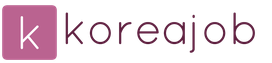
 ทางเข้า
ทางเข้า